 프린터는 문자 또는 그래픽 정보 (이 경우 용지에 있음)를보다 사용하기 쉬운 용지로 전송하는 인쇄 장치입니다. 작업을 시작하려면 먼저 활성화해야하며 이해하기 쉽습니다. 콘센트에서 프린터를 끄면 작업이 즉시 중단되므로 작업 응급 취소로 사용할 수 있습니다. 이것은 여러 가지 방법으로 수행 할 수 있습니다.
프린터는 문자 또는 그래픽 정보 (이 경우 용지에 있음)를보다 사용하기 쉬운 용지로 전송하는 인쇄 장치입니다. 작업을 시작하려면 먼저 활성화해야하며 이해하기 쉽습니다. 콘센트에서 프린터를 끄면 작업이 즉시 중단되므로 작업 응급 취소로 사용할 수 있습니다. 이것은 여러 가지 방법으로 수행 할 수 있습니다.
컴퓨터에서 프린터를 끄는 방법
어떤 이유로 든 자체 인쇄 시스템을 종료 할 수없는 경우 인쇄중인 컴퓨터 시스템에서 자동 인쇄 시스템을 끄거나 단순히 용지에 정보 출력을 금지 할 수 있습니다. 이 작업을 수행하는 데 필요한 작업 나열 :
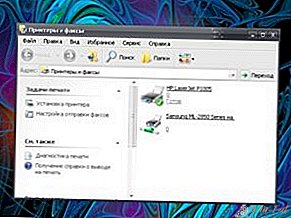 시작 메뉴를 엽니 다. 이 작업은 화면의 왼쪽 하단에있는 플래그 아이콘 (이전 버전에서는 해당 표기)을 클릭하거나 키보드의 버튼을 누르거나 깃발 이미지를 사용하여 수행 할 수 있습니다.
시작 메뉴를 엽니 다. 이 작업은 화면의 왼쪽 하단에있는 플래그 아이콘 (이전 버전에서는 해당 표기)을 클릭하거나 키보드의 버튼을 누르거나 깃발 이미지를 사용하여 수행 할 수 있습니다.- 표시된 창의 오른쪽 부분에서 인쇄 장치를 나타내는 항목을 찾아야합니다. "장치 및 프린터"는 필요한 메뉴로 바로 연결되며, "제어판", "하드웨어 및 소리", "장치보기"를 통해 액세스 할 수도 있습니다.
- 시스템은 컴퓨터와 쌍을 이루는 모든 추가 장치 목록을 사용자에게 표시합니다. 사용자는 자신의 프린터 아이콘을 찾아 마우스 오른쪽 버튼으로 클릭합니다. 가장 적합한 기능을 선택할 수있는 드롭 다운 목록이 나타납니다.
- "인쇄 일시 중단"- 장치에서 이미지와 텍스트의 주문 출력을 용지에서 일시적으로 수행하는 것을 중지하지만 계속 켜져 있습니다. "Resume (재개)"버튼을 누르면이 과정을 다시 시작할 수 있습니다.
- "비활성화"또는 "삭제"-이 버튼은 시스템에서 프린터를 비활성화합니다. 장치 자체의 버튼을 사용할 때 더 포함 할 수 있습니다.
프린터에서 프린터를 끄는 방법
프린터에는 자체 키보드가 있습니다. 블록에 포함 된 버튼에는 각 버튼이 어떤 역할을하는지 이해할 수있는 아이콘이 있습니다. 다음 두 가지 방법으로 기기를 끌 수 있습니다.
- 끄기 버튼을 클릭하기 만하면됩니다. 프린터는 즉시 완료되지 않지만 잠시 후 미래의 실수를 피하기 위해 작업 상태를 종료 할 준비를해야합니다.
- 작은 창 (일반적으로 장치가 켜져있는 동안 항상 작동)에서 메뉴를 호출하고 "종료"항목을 찾습니다. 선택을 확인해야합니다.

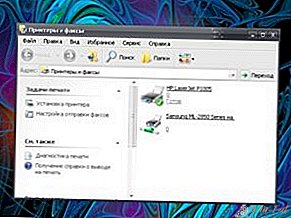 시작 메뉴를 엽니 다. 이 작업은 화면의 왼쪽 하단에있는 플래그 아이콘 (이전 버전에서는 해당 표기)을 클릭하거나 키보드의 버튼을 누르거나 깃발 이미지를 사용하여 수행 할 수 있습니다.
시작 메뉴를 엽니 다. 이 작업은 화면의 왼쪽 하단에있는 플래그 아이콘 (이전 버전에서는 해당 표기)을 클릭하거나 키보드의 버튼을 누르거나 깃발 이미지를 사용하여 수행 할 수 있습니다.
귀하의 코멘트를 남겨